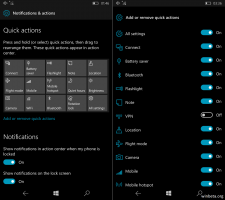Lähtesta kaustavaade kõigi kaustade jaoks operatsioonisüsteemis Windows 10
Kõik Windowsi versioonid võimaldavad teil kohandada konkreetse kausta vaadet, et muuta see selle kausta sisu jaoks sobivamaks. Vaatemuudatused jätab File Explorer/Windows Explorer meelde või kõiki kaustu saab globaalselt määrata samale vaatele kaustasuvandite kaudu. Mõnikord lähevad kaustavaated sassi. Sel juhul võiksite need kohandused lähtestada, et kustutada kõik tehtud muudatused. Selles artiklis näeme, kuidas lähtestada kaustavaade registriredaktori abil kõigi Windows 10 kaustade jaoks korraga.
Reklaam

Kui muudate kausta vaadet, jätab File Explorer teie eelistused ja tehtud muudatused meelde.
👉 Näpunäide: saate muutke Windows 10 meeldejäävate kaustavaadete arvu.
Nende hulka kuuluvad sortimine, rühmitamine ja valitud vaaterežiim. Kui otsustate mõnel päeval taastada kõik vaikeseaded ja saada kaustavaate sellisena, nagu see oli algselt File Exploreris, saate rakendada registri näpunäidet.
Lähtestage kõigi Windows 10 kaustade kaustavaade
Samm 1: Avatud Registriredaktor.
2. samm: Minge järgmisele registrivõtmele:
HKEY_CURRENT_USER\Software\Classes\Local Settings\Software\Microsoft\Windows\Shell
Näpunäide: Kuidas ühe klõpsuga soovitud registrivõtmele hüpata.
3. samm: Paremklõpsake Shelli all olevat alamvõtit Bags ja valige kontekstimenüüst Kustuta.
4. samm: Nüüd kustutage alamvõti nimega BagMRU.
5. samm:Taaskäivitage Explorer.
Sa oled valmis! Kõik File Exploreri kaustad saavad oma vaikevaate.
On võimalus säästa aega ja vältida registri redigeerimist. Kaustavaate lähtestamiseks vaid ühe klõpsuga saate luua spetsiaalse pakkfaili. Boonusena paneme partiifaili eksportima Bags ja BagsMRU võtmete praeguse väärtuse, nii et saate kaustavaadet igal ajal taastada.
Lähtestage kaustavaade partiifailiga
- Avage Notepad.
- Kopeerige ja kleepige järgmine tekst uude dokumenti:
@kaja väljas. echo See pakkfail lähtestab kõigi kaustade kaustavaate sätted ja taaskäivitab Exploreri automaatselt. echo Kaustavaate sätted varundatakse enne kustutamist töölauale. set /p "answer=Jätkamiseks vajutage [y]" KUI /MA EI %answer%==y, KUI /MA EI %answer%==Y LÄHE Tühista. set BAGS="HKCU\SOFTWARE\Classes\Local Settings\Software\Microsoft\Windows\Shell\Bags" set BAGMRU="HKCU\SOFTWARE\Classes\Local Settings\Software\Microsoft\Windows\Shell\BagMRU" set FILENAME="%date:~10,4%-%date:~4,2%-%date:~7,2%-%time::=_%.reg" rem Praeguste vaadete varundamine reg eksport %BAGS % "% userprofile%\Desktop\bags-%FILENAME%" reg eksport % BAGMRU% "% userprofile%\Desktop\bagmru-%FILENAME%" timeout /t 2 /nobreak > NUL. reg kustutada %BAGS% /f. reg kustutada %BAGMRU% /f. Taskkill /im explorer.exe /f. timeout /t 2 /nobreak > NUL. käivitage "" explorer.exe. kaja Valmis. sai lõppu. :tühista. kaja Kasutaja tühistas toimingu. :lõpp. paus
- Salvestage dokument *.cmd-failina. Teise võimalusena saate selle alla laadida siit:
Laadige alla partiifail
Pakkige see lahti ja topeltklõpsake faili. Teil palutakse kinnitada kaustavaate lähtestamise toiming. Sisestage klaviatuuril "y" ja oletegi valmis.
Pakettfail loob teie praeguste kuvaeelistuste varukoopia teie töölaual asuvasse reg-faili kotide ja BagMRU võtmete jaoks. Failinimed on bags-currentdate-currenttime.reg ja bagmru-currentdate-currenttime.reg. Eelmiste kaustavaate valikute taastamiseks topeltklõpsake failidel ja kinnitage registri ühendamise toiming.
See meetod töötab ka Windows 8 ja Windows 7.